Velocizzare sito WordPress con plugin WP Rocket
Il tuo sito WordPress è lento e non riceve abbastanza traffico ? Scopri come velocizzare WordPress con il plugin Wp Rocket
Una volta creato il sito con WordPress, è fondamentale iniziare con l’ottimizzazione per velocizzare WordPress e quindi la velocità del sito web e visto che è disponibile un plugin professionale che fa tutto il lavoro al posto tuo perchè non velocizzare il sito WordPress con un plugin ?
Molti dei siti WordPress che nascono ogni giorno faticano a mostrare i contenuti in meno di 3 secondi.
Come forse avrai sentito, se un sito Web impiega più di 3 secondi per caricarsi è più probabile che il visitatore esca e cerchi un altro sito Web che si caricherà più velocemente e che gli fare perdere meno tempo prezioso.
Una volta che un visitatore arriva al tuo sito web, hai veramente una manciata di secondi per mostrargli cosa puoi offrire e perché dovrebbe rimanere sul tuo sito web.
Se il caricamento del tuo sito Web richiede più di 3 secondi, la pazienza dei visitatori andrà persa e non ci sarà nulla che li farà rimanere un secondo in più.
Sappiamo tutti quanto sia importante la velocità di un sito web e la cache dei contenuti è sicuramente uno dei modi migliori per aumentarla. Abilitare la cache non è necessariamente il compito più semplice del mondo, ma gli utenti di WordPress hanno la meglio quando si tratta di plugin utili. Oggi vedremo come ottimizzare la velocità del sito WordPress con plugin WP Rocket.
È ormai opinione comune che i plugin di caching siano parte integrante di ogni sito web WordPress. Tali componenti aggiuntivi migliorano in modo significativo la velocità di caricamento di un sito web, ma le scelte sono più che numerose.

Che cos’è WP Rocket?
WP Rocket è un plugin per aumentare prestazioni di siti WordPress. Probabilmente è conosciuto soprattutto per la sua funzionalità di caching, ma c’è molto di più in questo plugin. È davvero uno dei migliori strumenti “a tutto tondo” per le prestazioni di siti WordPress.
WP Rocket può aiutare a svolgere compiti come…
- Aumentare la velocità delle pagine del sito web riducendo i tempi di caricamento
- Migliorare le metriche dei Core Web Vital
- Migliorare i punteggi del test di Google PageSpeed
- Aggiunta della cache della pagina e di altre funzionalità di cache
- Compressione GZIP
- Combinazione dei file
- Caricamento asincrono dei file
- Caricamento lazy load delle immagini
- Ottimizzazione del database
- Integrare una servizio CDN
Si integra anche con molti altri strumenti di performance. Utilizzo alcuni altri strumenti per ottimizzare il mio sito web insieme a WP Rocket, come Imagify e Autoptimize
WP Rocket è buono ?
WP Rocket è un plugin di memorizzazione della cache avanzato, che include il proprio CDN chiamato RocketCDN. Con il plugin stesso, puoi fare miracoli e trasformare un sito Web da lento a veloce.
Sebbene WP Rocket sia un ottimo plugin di memorizzazione della cache, dovrai comunque considerare il tuo hosting web e vedere se ti rallenta.
Gli hosting web sono anche conosciuti come un elemento critico di come andranno le prestazioni del tuo sito web, quindi devi essere esigente.
Se stai utilizzando un hosting condiviso avrai molti problemi nel raggiungere i massimi livelli di posizionamento nei motori di ricerca, a causa della condivisione di risorse con altri siti web.
Se stai cercando un hosting per WordPress veloce e performante leggi l’articolo dove parlo di hosting per WordPress VPS gestito.
Come si comporta WP Rocket contro altri plugin
WP Rocket è un plugin per velocizzare WordPress che sfrutta anche la memorizzazione della cache di WordPress, la compressione del codice dei file e il caricamento asincrono dei file che mira a fornire i migliori risultati ai tuoi visitatori.
Se il plugin è impostato correttamente, non avrai bisogno di nessun altro plugin. Come detto in precedenza, WP Rocket ha una propria memorizzazione della cache e questa memorizzazione della cache gestisce anche le immagini e le converte in file WebP.
I file WebP sono consigliati e si caricano velocemente, senza richiedere risorse o generare più richieste.
È fantastico, vero?
WP Rocket è uno dei migliori plugin di caching per velocizzare WordPress
Le richieste che gestisce e le sue prestazioni non hanno eguali in alcun modo.
WP Rocket ha una versione gratuita o di prova?
Attualmente, WP Rocket non ha una versione gratuita o di prova, ma se ti piace il plugin puoi ottenere uno sconto del 10% su WP Rocket iscrivendoti alla loro lista e-mail nella pagina dei coupon
WP Rocket – Installazione e Panoramica
Poiché WP Rocket è un prodotto premium, è disponibile solo sul suo sito web. Dopo aver effettuato il pagamento, puoi scaricare il file ZIP che contiene il plugin. L’installazione è facile e senza problemi, ma prima di procedere è necessario assicurarsi che eventuali altri plugin per la cache siano disattivati.
Per installare WP Rocket, procedere come segue:
- Accedere alla dashboard di WordPress e andare su Plugin > Aggiungi nuovo
- Fare clic sul pulsante Carica plugin situato nell’angolo in alto a sinistra della pagina e fare clic su Sfoglia…
- Navigare fino al file ZIP di WP Rocket e fare clic per caricarlo.
- Fare clic su Installa ora e attendere il completamento dell’installazione.
Una volta terminata questa parte, vedrete un pulsante Attiva plugin. Non appena lo cliccate,WP Rocket inizia immediatamente a memorizzare nella cache i contenuti del vostro sito web.
Anche in questo stato predefinito, dovresti iniziare a vedere dei miglioramenti nella velocità, soprattutto se il vostro sito web è grande e non è stato ottimizzato in precedenza. Tuttavia, se vai nelle impostazioni del plugin, avrai accesso a più di qualche opzione che può ridurre ulteriormente i tempi di caricamento e, in generale, snellire il funzionamento del tuo sito web.
È possibile scegliere quali utenti riceveranno i contenuti in cache, abilitare i contenuti in cache per i dispositivi mobili e determinare la durata della cache.
Sono disponibili altre impostazioni per l’ottimizzazione dei file CSS, JavaScript e multimediali del sito.
WP Rocket è dotato anche di supporto CDN ovvero, WP Rocket CDN e se utilizzate già Cloudflare, l’integrazione è particolarmente semplice.
Il precaricamento è disponibile come funzione e può essere configurato da una sitemap. È possibile caricare contenuti esterni in modo ancora più rapido con l’aiuto della funzionalitàPrefetch DNS.
La dashboard di WP Rocket è ben strutturata e ci sono tooltip e caselle di aiuto ovunque. Spiegano cosa fa ogni singolo pulsante e interruttore, in modo che anche un utente inesperto possa utilizzarlo con facilità.
L’interfaccia è piena di link alla documentazione di aiuto e c’è un’intera sezione di video tutorial che aiuta a risolvere la maggior parte dei problemi. Trattandosi di un prodotto premium, è sempre possibile contattare gli sviluppatori del plugin tramite un ticket di supporto.
La facilità d’uso è uno dei principali punti di forza del plugin e WP Rocket eccelle in questo senso, soprattutto se confrontato con altri componenti aggiuntivi simili.
Opzioni e impostazioni ottimali di WP Rocket
Molti proprietari di siti web saranno sollevati nel sapere che non è necessario passare ore a configurare e modificare WP Rocket per vedere miglioramenti visibili nella velocità di caricamento del sito WordPress. Infatti, gli sviluppatori di WP Rocket affermano che circa l’80% delle tecniche di ottimizzazione più comuni vengono applicate non appena si attiva il plugin e i test hanno certamente confermato questa affermazione.
La cache della pagina viene attivata automaticamente sia per i visitatori mobili che per quelli desktop, aumentando la velocità di caricamento indipendentemente dal dispositivo. È possibile modificare ulteriormente il file .htaccess per abilitare il caching del browser, che migliora l’esperienza degli utenti che visitano più pagine del sito.
Grazie a un’altra funzione del file .htaccess, la compressione GZIP è abilitata per impostazione predefinita. Ciò rende i file nella cache notevolmente più piccoli e più facili da elaborare, il che significa che il vostro sito WordPress richiederà meno carico sul server di hosting.
WP Rocket combina più richieste di Google Fonts in una sola, riducendo così il numero di richieste e il tempo necessario per elaborarle. Fino a poco tempo fa, l’opzione era disponibile nella scheda Ottimizzazione file e gli utenti potevano disabilitarla se lo desideravano.
Ma WP Media ha deciso che è così utile che l’ha rimossa dall’interfaccia utente e ha attivato il Precaricamento di base per impostazione predefinita. Ciò significa che WP Rocket inizia a generare file di cache subito dopo l’installazione..
WP Rocket è dotato di molte funzionalità, ma ci sono alcune opzioni extra che attirano la vostra attenzione.
Come velocizzare sito WordPress con plugin WP Rocket
Pronto per configurare le migliori impostazioni di WP Rocket?
Il processo di ottimizzazione è davvero semplice e adatto ai principianti. Non ci vorranno più di 20-30 minuti per imparare tutto sul plugin e sperimentare tempi di caricamento delle pagine più rapidi sul tuo sito web.
DASHBOARD
La scheda Dashboard del pannello di amministrazione di WP Rocket è prevalentemente informativa. Ci sono dati sul vostro account, il suo stato, nonché link a video tutorial popolari e alle domande più frequenti.
La scheda Azioni rapide contiene pulsanti che consentono di cancellare la cache, di eliminare la OPcache o di avviare il precaricamento del sito web, in quanto si tratta di azioni essenziali di cui probabilmente si ha bisogno spesso.
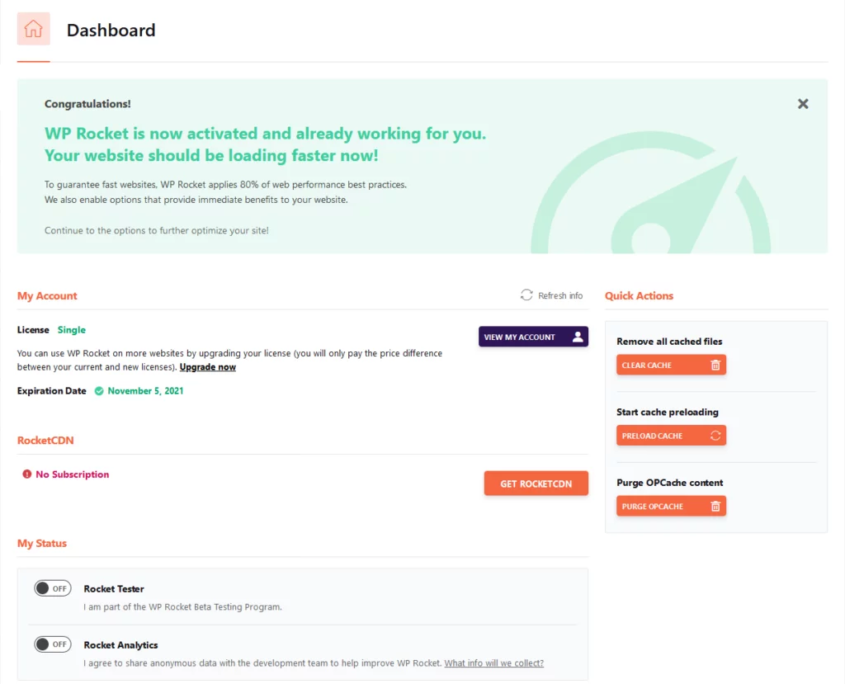
SCHEDA CACHE
Nella scheda Cache, è possibile abilitare la cache per gli utenti mobili (ON per impostazione predefinita). Se utilizzate un tema e un plugin dedicati ai dispositivi mobili invece di un design reattivo, WP Rocket può anche creare file di cache separati.
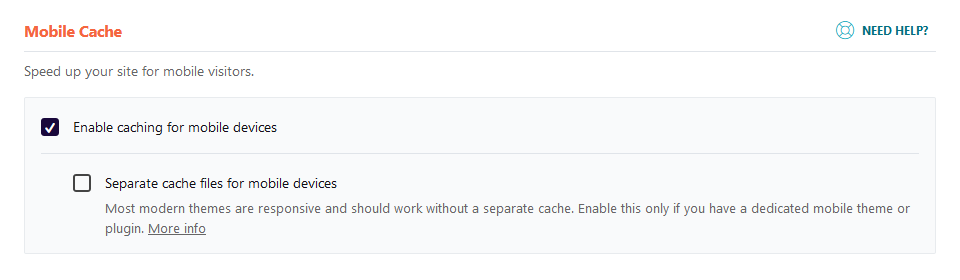
Dalla sezione Cache utente, è possibile attivare la cache per gli utenti che hanno effettuato l’accesso, mentre la scheda Durata della cache consente di determinare il periodo dopo il quale i file verranno eliminati. L’impostazione predefinita è di 10 ore, che dovrebbe essere più che adeguata per la maggior parte dei siti web. Detto questo, se si pubblicano nuovi post frequentemente o si apportano modifiche regolari, si potrebbe voler ridurre la durata della cache.
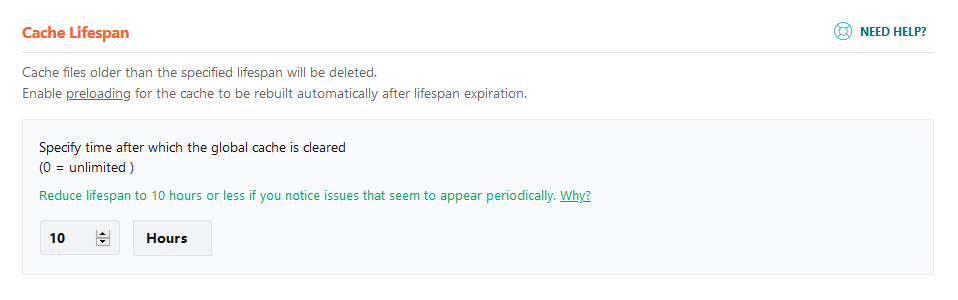
SCHEDA OTTIMIZZAZIONE DEI FILE
La scheda Ottimizzazione file offre opzioni che ottimizzano i file CSS e JavaScript del sito. Se decidete di provarle, attivatele una per una. Se notate che una di esse causa problemi, disattivatela e assicuratevi che rimanga disabilitata.
La funzione Minify CSS Files permette a WP Rocket di esaminare i vostri file CSS e di rimuovere gli spazi bianchi e i commenti non necessari, riducendo così le dimensioni dei fogli. Se fate clic sulla casella Combina file CSS, WP Rocket combinerà più file CSS in uno solo, riducendo così il numero di richieste che il server deve elaborare.
L’opzione Ottimizza consegna CSS può migliorare il tempo di caricamento percepito del vostro sito web generando il CSS del percorso critico per ogni singolo tipo di pagina del vostro sito web. Il funzionamento di questa opzione dipende da come è costruito il vostro sito web.
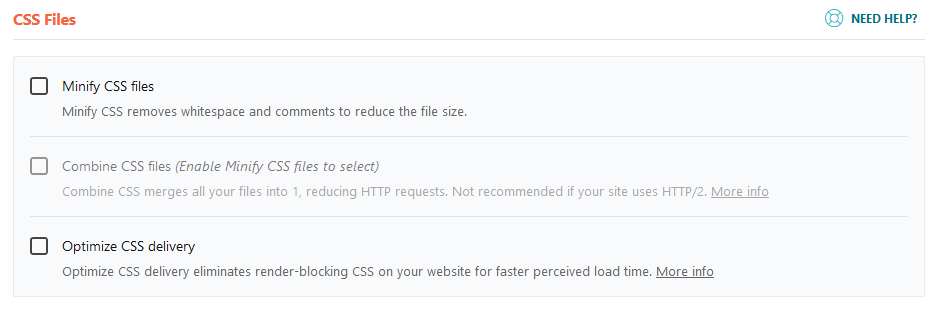
Se la casella di controllo Rimuovi jQuery Migrate è selezionata, WP Rocket migliorerà il tempo di caricamento eliminando la richiesta automatica di un file JS che spesso non è necessario. Tenete presente, tuttavia, che alcuni temi e plugin utilizzano il file, quindi questa opzione può causare un conflitto.
I file JavaScript possono essere ottimizzati anche con le opzioni Minify JavaScript filese Combine JavaScript files. Tuttavia, come avvertono i tooltip, ciò potrebbe causare problemi, soprattutto se il vostro sito web utilizza HTTP/2.
Se l’opzione Carica JavaScript differito è attivata, il sito web caricherà i file JavaScript con l’attributo defer, il che significa che non bloccheranno il download di altre risorse. Per impostazione predefinita, questa opzione attiva anche la Modalità sicura per jQuery, che carica il file jQuery principale all’inizio del documento e garantisce il normale funzionamento di temi e plugin.
Il ritardo dell’esecuzione di JavaScript è una funzione relativamente nuova che, se attivata, ritarda l’esecuzione dei file JavaScript fino alla presenza di un’interazione da parte dell’utente. L’elenco degli script che verranno ritardati è disponibile nel campo sotto la casella di controllo e, se lo si ritiene opportuno, è possibile aggiungere altre voci. Se si decide di lasciare questa opzione abilitata, assicurarsi di testarla accuratamente.
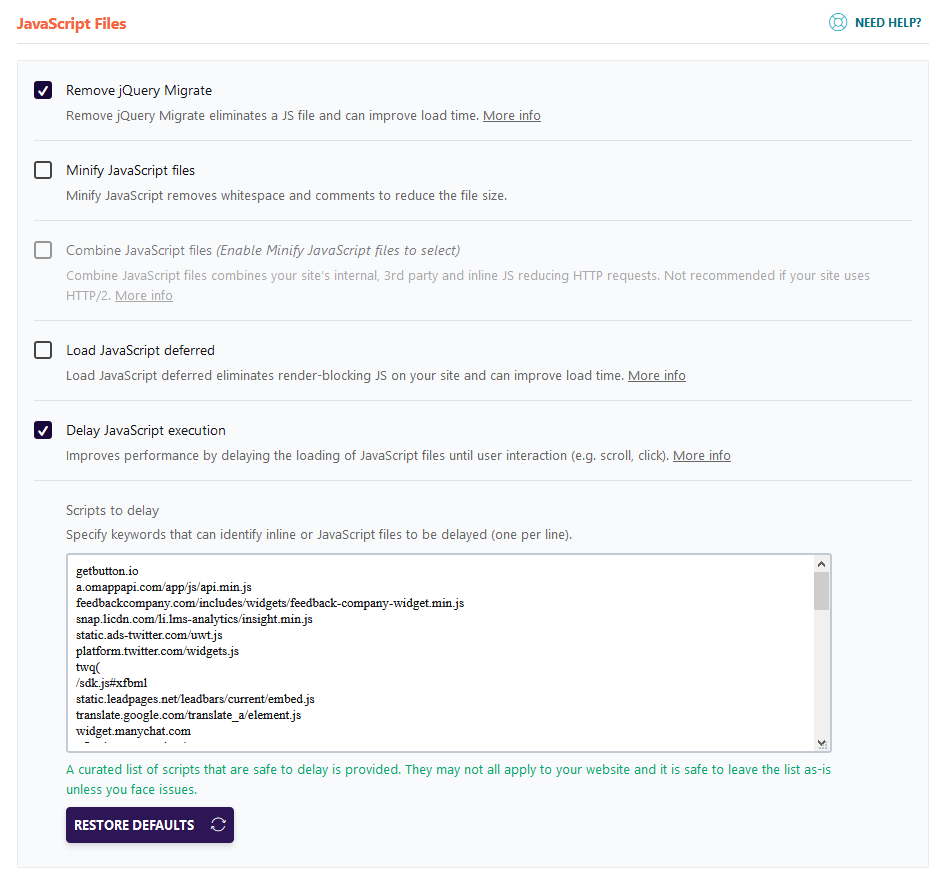
SCHEDA MEDIA
La scheda Media nel pannello di amministrazione di WP Rocket vi aiuta a ottimizzare il caricamento e la consegna di immagini e video del sito. LazyLoad è una tecnica che può migliorare notevolmente sia il tempo di caricamento percepito che quello effettivo del vostro sito web, caricando i file multimediali solo quando stanno per entrare nella parte visibile dello schermo.
Se, ad esempio, avete un’immagine grande e ad alta risoluzione situata vicino alla parte inferiore della pagina, non verrà caricata fino a quando l’utente non scorrerà verso il basso in prossimità di essa. Va detto che il team di sviluppo di WordPress ha incluso questa funzionalità nel nucleo del sistema di gestione dei contenuti e, per impostazione predefinita, alcune immagini sono dotate dell’attributo loading=”lazy”.
Tuttavia, la funzione LazyLoad di WP Rocket copre tutti i file immaginee può essere applicata anche a iframes e video, il che la rende ancora più utile.
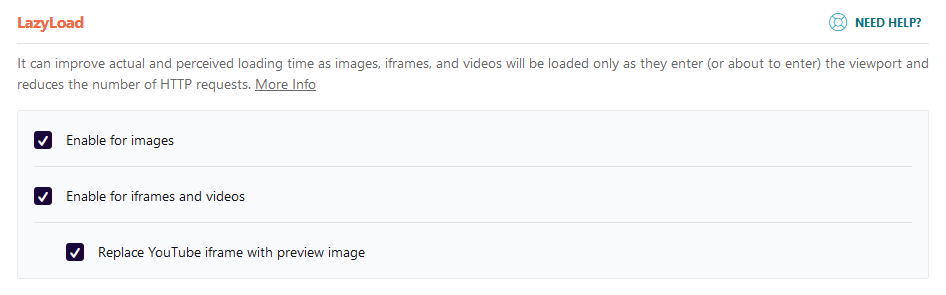
Per impostazione predefinita, WP Rocket è progettato per disabilitare le richieste di emoji da WordPress.org. Questa opzione garantisce che, invece di inviare inutili richieste HTTP esterne, il browser del visitatore carichi le emoji dal proprio database.
Se si sceglie di disattivare gli incorporamenti di WordPress, gli altri non saranno in grado di incorporare contenuti dal proprio sito web. Il vantaggio in termini di prestazioni deriva dall’eliminazione delle richieste JavaScript che vengono effettuate con gli incorporamenti di WordPress.
La funzione WebP Caching può consentire a WP Rocket di servire le immagini nella cache nel nuovo formato WebP ai browser compatibili. Le immagini WebP possono migliorare le prestazioni del vostro sito web, ma è necessaria un’applicazione separata per crearle.
SCHEDA PRELOAD
A differenza di altri plugin per la cache, WP Rocket viene fornito con la funzionalità Preload attivata di default. Normalmente, WP Rocket genera pagine in cache a partire dai link della homepage, ma attraverso la scheda Preload è possibile attivare il precaricamento della cache basato su sitemap. In questo modo, invece di scorrere tutti i link della vostra homepage, WP Rocket elaborerà gli URL in una sitemap XML e li metterà in cache tutti dopo.
Nota: se si dispone di un plugin SEO che ha generato automaticamente una sitemap, è possibile utilizzarlo direttamente.
Il precaricamento dei link è stato introdotto in WP Rocket 3.7 e può migliorare il tempo di caricamento percepito, ma non influisce sul punteggio di velocità delle pagine testato con strumenti di benchmark come Pingdom e GTMetrix.
Si attiva ogni volta che un utente passa sopra o tocca un link per più di 100ms. Invece di aspettare che il visitatore faccia clic sul link, WP Rocket carica l’HTML della pagina in background, quindi quando l’utente fa clic, la pagina viene caricata istantaneamente. Secondo la documentazione di WP Rocket, al momento solo i browser basati su Chromium supportano la funzione, quindi gli effetti potrebbero non essere visibili per tutti gli utenti.
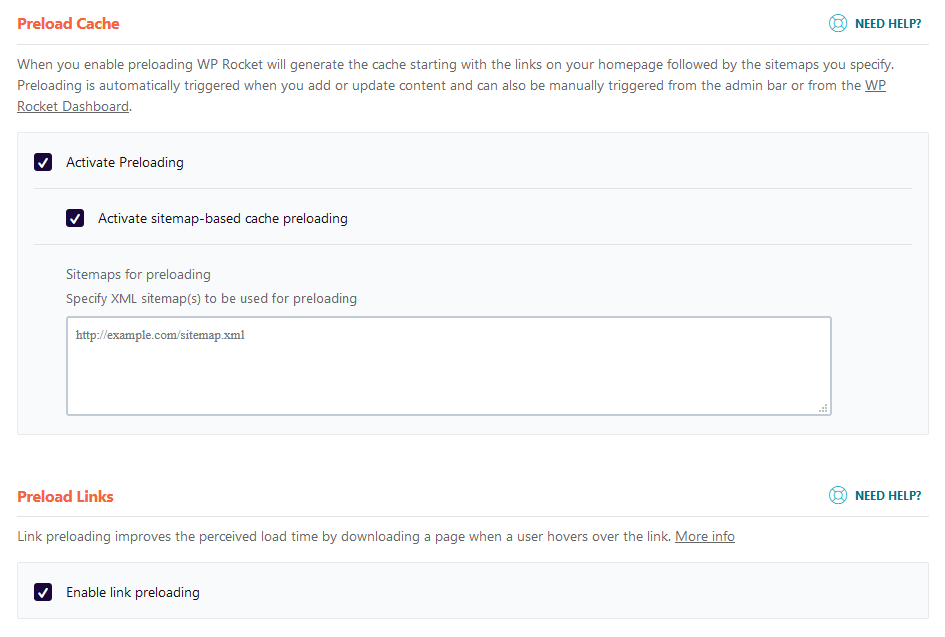
Con ogni probabilità, il vostro sito web utilizza alcune risorse esterne: font da Google, un video YouTube incorporato o pulsanti di condivisione sociale. Ogni volta che un utente visita il vostro sito, queste risorse esterne devono essere individuate e recuperate.
WP Rocket può accelerare il caricamento dei dati esterni elaborando più rapidamente le ricerche DNS. La funzione si chiama Prefetch DNS Requests e non è necessario attivarla manualmente. Tuttavia, è necessario fornire un elenco di host esterni.
Strumenti di terze parti come GTmetrix vi dicono esattamente quali URL esterni vengono recuperati quando il vostro sito web viene caricato. Potete utilizzare queste informazioni per comporre l’elenco nel pannello di amministrazione di WP Rocket. In alternativa, potete utilizzare uno deglielenchi di host esterni comunemente utilizzati che si trovano su Google.
Anche i font ospitati sul vostro dominio possono essere precaricati. La funzione di precaricamento dei fontè disponibile da WP Rocket 3.6 e può caricare i font prima che i loro URL vengano recuperati dai file CSS. Questa funzione può migliorare la velocità del vostro sito WordPress, ma è necessario fare attenzione.
Non inserite tutti i font nell’elenco degli URL, perché rischiate di creare molte richieste inutili e di rallentare il vostro sito web. Se non siete sicuri di dove si trovino, lafunzione Waterfall di GTmetrix può aiutarvi in questo compito.
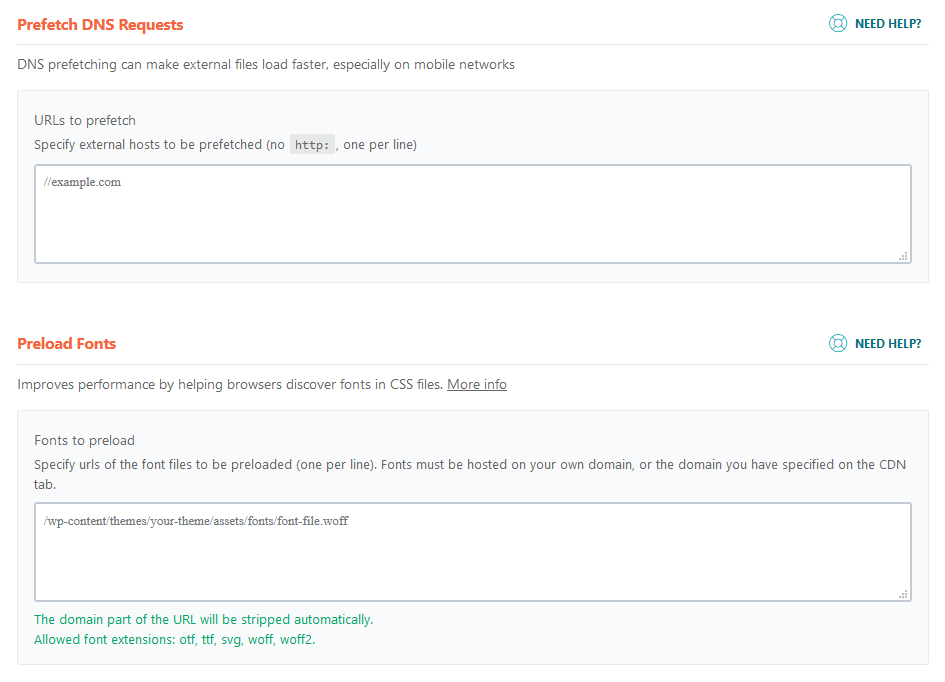
REGOLE AVANZATE
Molti esperti ritengono che le impostazioni di questa scheda vadano bene per la maggior parte dei siti web nel loro stato predefinito. Tuttavia, è utile sapere cosa fanno tutti.
Nell’elenco Non memorizzare mai gli URL nella cache, è possibile inserire le pagine che non si desidera memorizzare nella cache. Questo è usato soprattutto per i siti web di e-commerce e dovrebbe includere le pagine di login, carrello e pagamento. Tenete presente, tuttavia, che WP Rocket funziona con la maggior parte delle piattaforme di ecommerce già pronte, quindi questa opzione è necessaria solo se utilizzate una configurazione personalizzata.
Nel campo Non memorizzare mai i cookie nella cache, potete incollare un elenco di ID di cookie. Se questi vengono trovati nel browser del visitatore, WP Rocket impedirà la memorizzazione nella cache della pagina. L’opzione può essere utile se volete impedire a un gruppo specifico di utenti di memorizzare nella cache le pagine del vostro sito web.
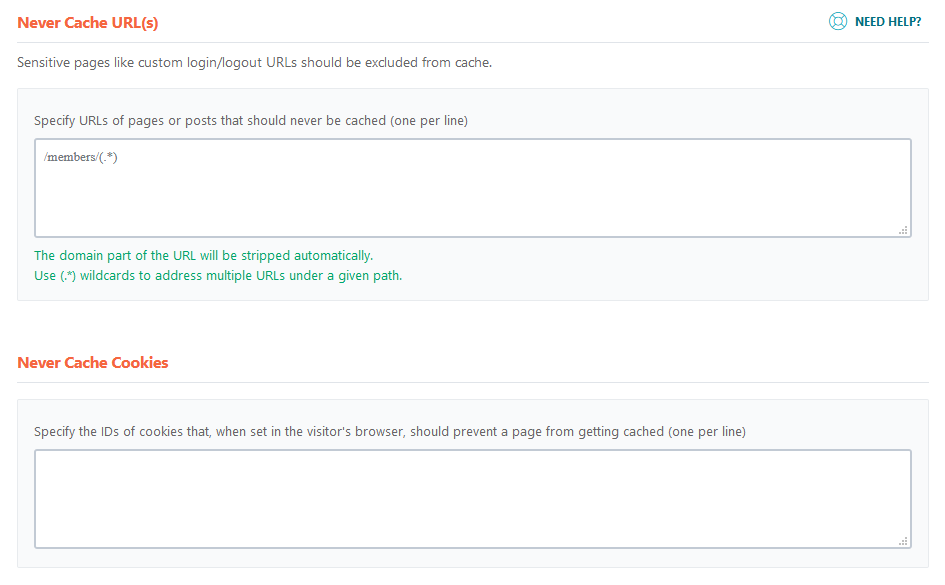
L’impostazione Non memorizzare nella cache gli agenti utente consente di impedire a determinati tipi di visitatori di attivare i meccanismi di cache. È utile se si vuole garantire che i bot dei motori di ricerca non mettano in cache le pagine che scansionano.
Nell’elenco Sempre eliminare gli URL è possibile inserire le pagine che verranno automaticamente eliminate dalla cache nel momento in cui si aggiorna un post esistente o se ne pubblica uno nuovo. Alcuni potrebbero essere tentati di applicare questa impostazione alla homepage, per assicurarsi che i nuovi post appaiano su di essa non appena vengono pubblicati.
Ma WP Rocket ha già pensato a voi.
Il plugin cancella automaticamente la cache della homepage quando vengono caricati nuovi contenuti. In altre parole, è un’altra impostazione che potrebbe essere utile solo in circostanze molto specifiche.
L’opzione Cache Query String(s) è particolarmente utile per memorizzare nella cache i risultati delle query di ricerca o dei filtri più diffusi se si dispone di un sito web di commercio elettronico. Non dimenticate di fare clic su Salva modifiche per assicurarvi che le modifiche abbiano effetto.
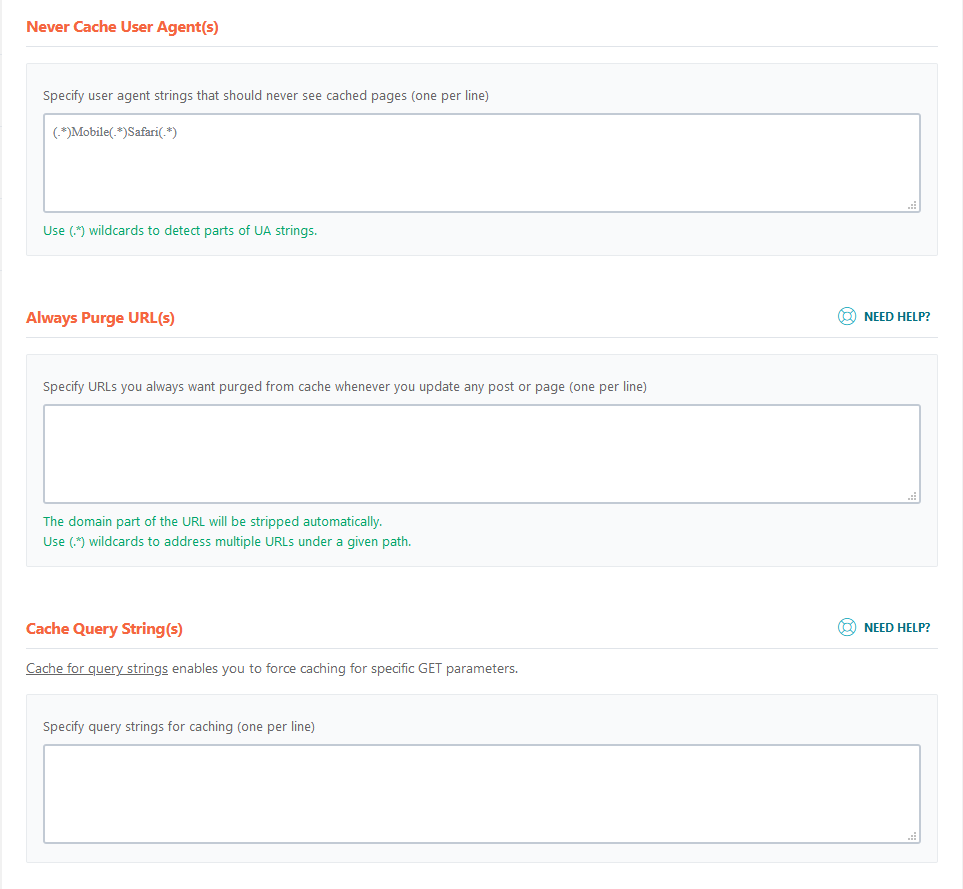
DATABASE
WP Rocket non si occupa solo di caching, ma anche di ottimizzazione del sito WordPress. Anche se le opzioni della scheda Database non hanno un effetto particolarmente visibile sulla velocità di caricamento del vostro sito web dal punto di vista dell’utente, possono snellire il suo funzionamento e rimuovere molto disordine.
WordPress conserva i dati relativi ai post che potrebbero non essere necessari, e per questo è disponibile la sezione Pulizia dei post, dove è possibile selezionarli per la rimozione. La casella di controllo Revisioni si riferisce alla vecchia versione dei post pubblicati o delle bozze modificate.
Bozze automatiche riguarda le bozze automatiche che WordPress crea durante la scrittura di un post, mentre la casella di controllo Post cestinati seleziona i post eliminati per la rimozione. Tenete presente, però, che se eliminate revisioni, bozze o post cestinati con WP Rocket, non potrete recuperarli in seguito.
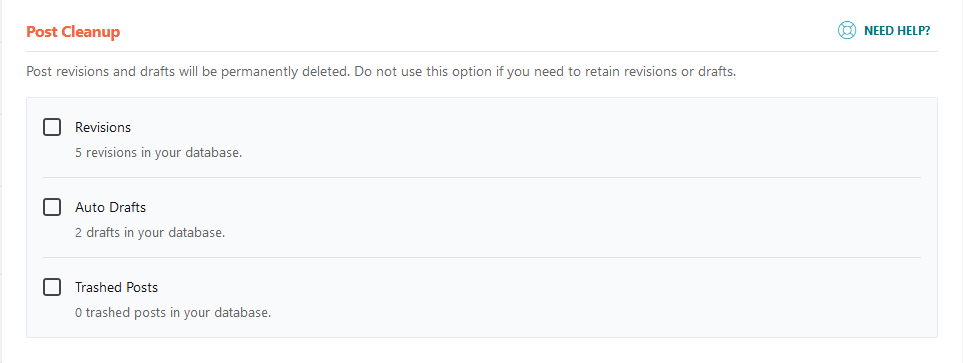
WP Rocket consente di rimuovere anche i commenti spam e cestinati. Probabilmente dovreste sapere che WordPress stesso li ripulisce dopo 30 giorni, questa funzione è più che altro un’opzione manuale per quello che avete già.
WP Rocket può anche cancellare i transitori. I transienti sono un po’ come i cookie che consentono agli sviluppatori di memorizzare temporaneamente i dati che aiutano le loro applicazioni software e i loro plugin a funzionare meglio. A differenza dei cookie, però, i transienti sono memorizzati nel database di WordPresse spesso contengono una gamma molto più ampia di informazioni.
WP Rocket consente di eliminare solo i transitori scaduti o di rimuoverli tutti.
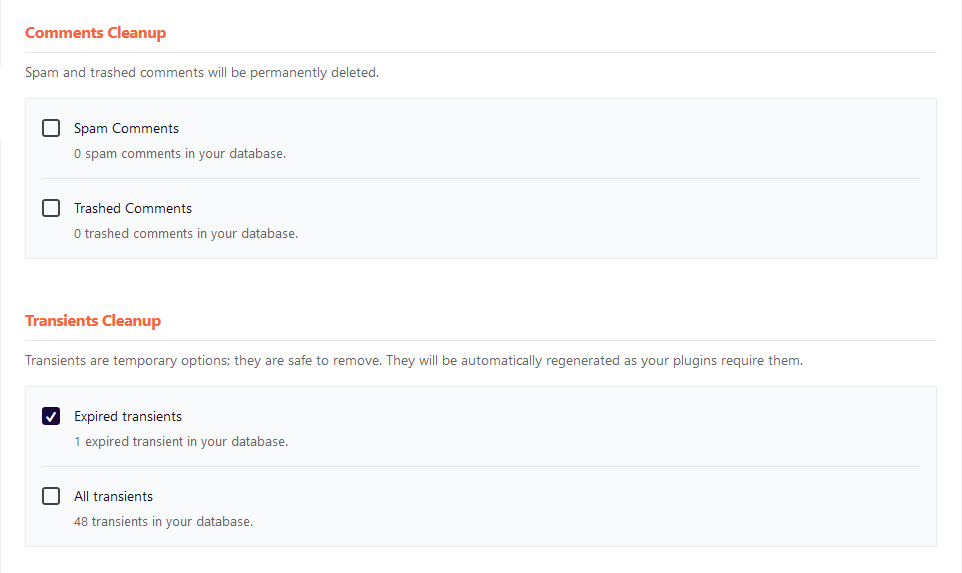
Oltre alla rimozione dei transitori, WP Rocket offre alcune altre opzioni per ottimizzare i database. Tuttavia, come raccomanda la documentazione del plugin stesso, è meglio avere un backup del database prima di selezionare le tabelle Ottimizza e procedere con la pulizia.
In generale, le modifiche eseguite in questa scheda non possono essere annullate. Per questo motivo, sebbene esista un’opzione di pulizia automatica, essa è disattivata per impostazione predefinita. Se si desidera attivarla, scegliere le impostazioni, selezionare la casella di controllo Pianifica pulizia automatica e decidere con quale frequenza attivare la funzione di pulizia.
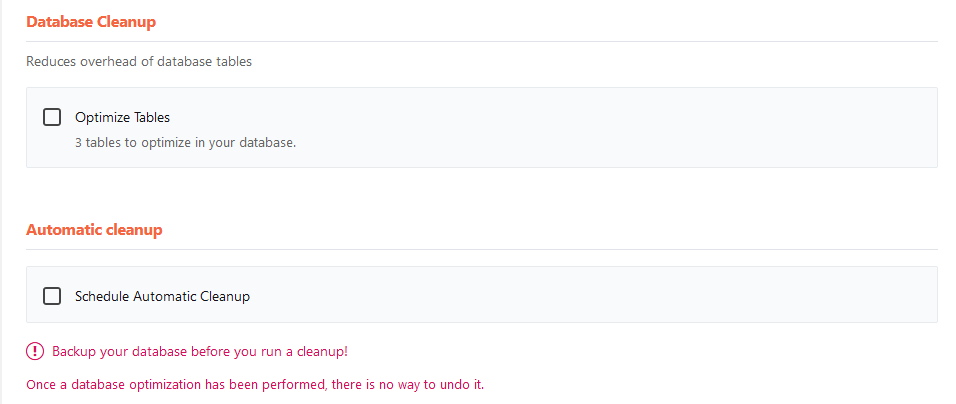
SCHEDA CDN
La scheda CDN vi aiuta a configurare WP Rocket per lavorare con il vostro provider CDN di fiducia. Una CDN (o Content Delivery Network) consente di memorizzare i file statici del vostro sito web su una rete di server situati in tutto il mondo. Questo contenuto viene poi restituito dal server più vicino al visitatore del vostro sito web.
Molti proprietari di siti web sanno quanto possa influire una CDN sulle prestazioni dei loro progetti online. Molti scelgono WP Rocket CDN, uno dei servizi CDN più popolari sul mercato. Per gli utenti di Cloudflare è facile con WP Rocket, perché non devono toccare nulla nella scheda CDN. Gli sviluppatori del plugin hanno soddisfatto le loro esigenze con uno strumento dedicato nella sezione Componenti aggiuntivi.
Gli utenti di altre soluzioni CDN (come Rocket CDN, ad esempio) possono facilmente abilitare i loro siti web a lavorare con WP Rocket attraverso la scheda CDN. Per farlo, devono selezionare la casella Abilita rete di distribuzione dei contenuti e inserire i record CNAME (il vostro fornitore di CDN può aiutarvi) nel campo appropriato.
Se lo desiderano, possono escludere file specifici dal servizio della CDN inserendo i loro URL nell’elenco Escludi file dalla CDN.
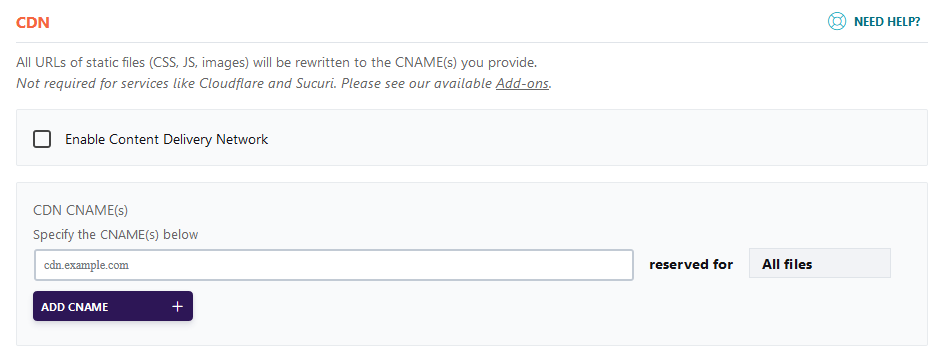
API HEARTBEAT
L’API Heartbeat è una funzione del nucleo di WordPress che consente di attivare funzioni utili come il salvataggio automatico dei post durante la loro creazione, la funzione di blocco dell’autore e molte altre.
Il problema è che tutte queste funzionalità si basano su un numero elevato di richieste HTTP e questo inevitabilmente incide sulle prestazioni complessive del sito web. Esistono plugin dedicati che limitano queste richieste per migliorare la velocità, ma WP Rocket ha questa funzionalità integrata.
La scheda Heartbeat consente di ridurre l’attività Heartbeat o di disabilitarla del tutto, separatamente per il backend, il frontend e l’editor dei post. La scelta di disabilitare completamente l’API dipende dal progetto personale.
Se siete l’unico autore, sapete che nessun altro cercherà di modificare i post, quindi potete disattivare questa funzione per l’editor dei post, eventualmente anche per l’intero backend. Assicuratevi di testare il sito dopo le modifiche apportate in questa sezione.
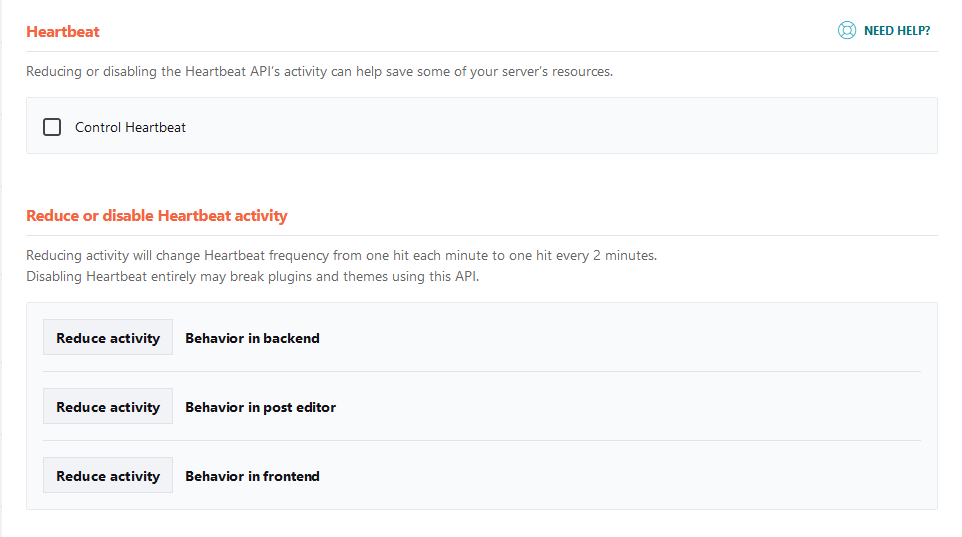
SCHEDA COMPONENTI AGGIUNTIVI
Se avete configurato tutto correttamente finora, dovreste notare un netto miglioramento delle prestazioni del vostro sito WordPress. Tuttavia, la schedaComponenti aggiuntivi di WP Rocket nasconde alcune opzioni più redditizie per aumentare ulteriormente la velocità.
Se si controlla Google Analytics, è probabile che quando si testano le prestazioni del sito WordPress con PageSpeed venga visualizzato un avviso di Leverage browser caching. Ciò si verifica soprattutto perché gli script di GA vengono recuperati dai server di Google e hanno brevi periodi di scadenza della cache. Per risolvere questo problema, WP Rocket li ospita localmente e applica regole di caching avanzate.
Anche i siti web che utilizzano i pixel di Facebook per tracciare l’attività degli utenti, di tanto in tanto, ricevono avvisi dagli strumenti di test delle prestazioni. Le ragioni sono simili e lo è anche la soluzione di WP Rocket.
Il prossimo componente aggiuntivo è legato all ‘acceleratore HTTP Varnish disponibile su alcuni server. Se abilitato, WP Rocket farà in modo che la cache di Varnish venga cancellata ogni volta che la cache di WP Rocket viene pulita. Ciò significa che tutti i contenuti forniti sono sempre aggiornati.
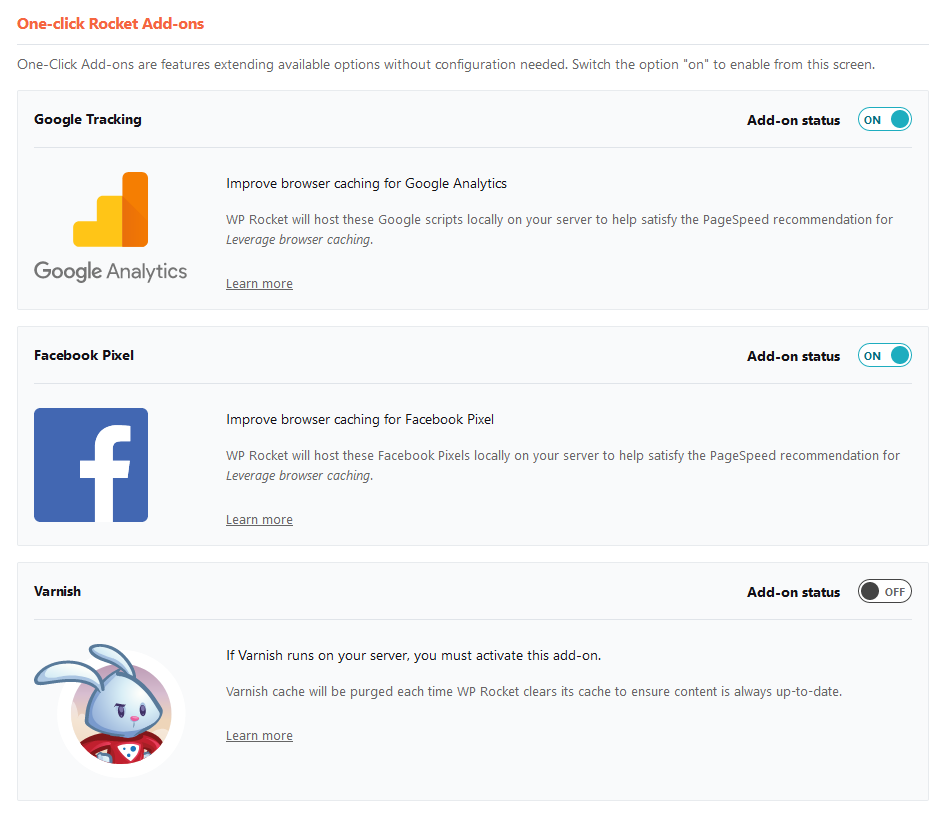
Come abbiamo già stabilito, gli utenti di Cloudflare possono integrare il loro account CDN nel pannello di amministrazione di WP Rocket. L’impostazione richiede alcuni passaggi, ma al termine sarete in grado di ottenere il meglio da entrambe le piattaforme. Per farlo, attivate il componente aggiuntivo Cloudflare dalla scheda Componenti aggiuntivi e fate clic su Modifica opzioni.
Dovrete ottenere la vostra chiave API globale e il vostro ID di zona da Cloudflare e inserirli insieme all’indirizzo e-mail del vostro account. Quando il vostro account è integrato, potete controllare alcune impostazioni di CF direttamente dalla scheda Componenti aggiuntivi di WP Rocket.
L’interruttore della Modalità di sviluppo consente ai proprietari di siti web di eseguire il debug e di osservare le modifiche ai loro contenuti memorizzabili nella cache in tempo reale. A meno che non la disattiviate manualmente,WP Rocket disabiliterà automaticamente l’impostazione dopo tre ore.
Attivando l’interruttore Impostazioni ottimali, la configurazione di Cloudflare viene regolata per ottenere la migliore velocità, prestazione e compatibilità possibile con i meccanismi di ottimizzazione di WP Rocket. Gli sviluppatori del plugin consigliano di lasciare questa impostazioneattivata.
L’interruttore Relative Protocoldeve essere attivato solo se si utilizza la funzione SSL flessibile di Cloudflare. Questa funzione garantisce che gli utenti si connettano a Cloudflare tramite HTTPS, mentre la connessione tra Cloudflare e il vostro server di origine non sarà crittografata.
In passato, questo tipo di configurazione aveva senso per i siti web che non memorizzavano informazioni sensibili , perché i certificati SSL erano costosi. Negli ultimi tempi non è più così, perché esistono molte soluzioni SSL gratuite e una connessione HTTPS è altamente raccomandata.
Il pulsante Cancella tutti i file della cache di Cloudflare, situato sotto gli interruttori a levetta, cancella tutte le risorse della cache del sito web. Di solito non è necessario, a meno che non siano state apportate modifiche alla configurazione di Cloudflare.
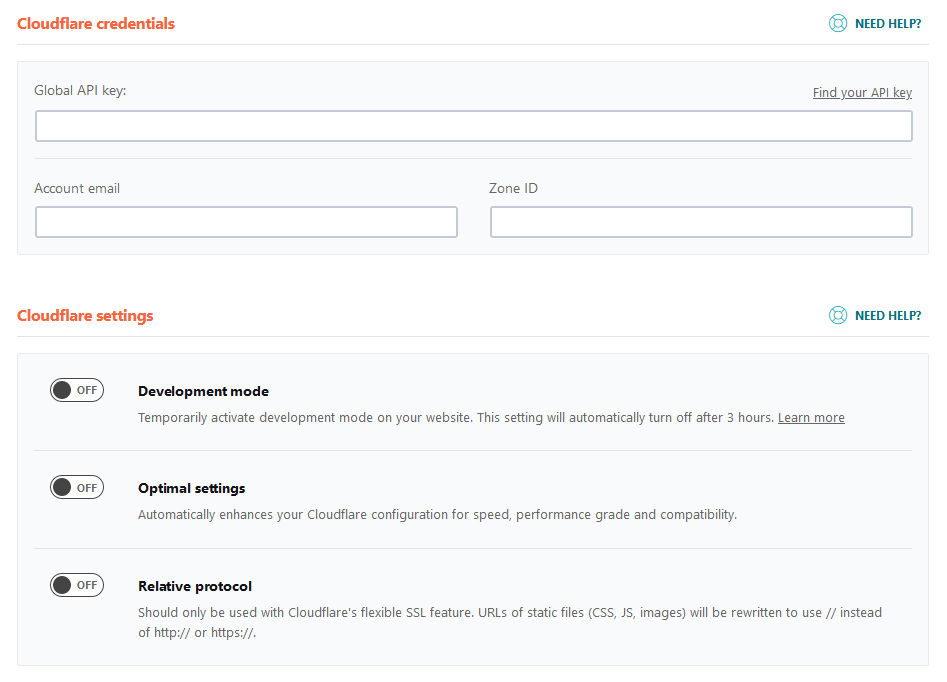
WP Rocket si integra anche con il firewall per applicazioni web di Sucuri. Se attivate il componente aggiuntivo, l’eliminazione della cache generata da Sucuri sarà sincronizzata con la rimozione della cache di WP Rocket.
Per integrare il firewall Sucuri in WP Rocket, avrete bisogno della chiave API, disponibile nella scheda API del vostro account Sucuri. Abilitate il componente aggiuntivo Sucuri nel pannello di amministrazione di WP Rocket e fate clic su Modifica impostazioni. Incollate la chiave API nel campo e fate clic su Salva modifiche.
SCHEDA STRUMENTI
WP Rocket è molto più intuitivo e facile da usare rispetto ad altri plugin di questo tipo, ma il numero di opzioni e impostazioni disponibili è enorme.
Una volta terminata l’impostazione, è possibile esportare l’intera configurazione e importarla successivamente in un altro sito WordPress con WP Rocket. Le impostazioni saranno salvate in un file JSON e verranno applicate automaticamente al momento dell’importazione. L’intero processo non richiede più di qualche secondo.
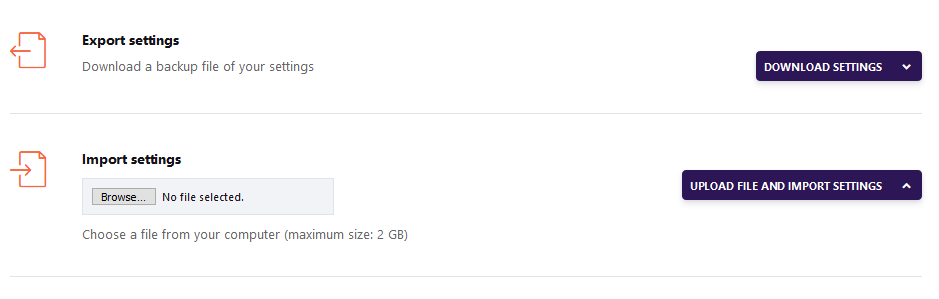
Conclusione
C’è un’ampia scelta per i proprietari di siti web che cercano plugin di caching per WordPress. Molti fanno un buon lavoro di caching dei dati del sito e ne migliorano le prestazioni, ma alcuni eccellono più di altri.
Molti potrebbero essere scoraggiati dal fatto che, a differenza di molti plugin gratuiti, WP Rocket è disponibile solo come prodotto premium. Prima di prendere una decisione definitiva, però, date un’occhiata alle funzioni extra e all’interfaccia incredibilmente intuitiva che rendono WP Rocket così popolare.
Sei pronti a ottimizzare la velocità del tuo sito WordPress alla perfezione ?
FAQ
Ho bisogno di un plugin per la cache?
Migliorare la velocità di caricamento dei siti web è un obiettivo che ogni proprietario di un sito web si prefigge. Sappiamo tutti che la cache può ridurre significativamente i tempi di caricamento e i plugin per la cache di WordPress fanno un ottimo lavoro per migliorare le prestazioni per gli utenti del CMS più diffuso. Se si è abbastanza esperti, si possono eseguire ottimizzazioni manuali, ma la maggior parte dei webmaster preferisce la comodità di uno strumento dedicato.
Posso utilizzare WP Rocket gratuitamente?
WP Rocket è un prodotto premium e non offre una versione gratuita. Se avete intenzione di usarlo per un singolo sito web, il costo è di 49 dollari, che vi garantisce anche il supporto e gli aggiornamenti per il prossimo anno. Lo stesso pacchetto per tre siti web costa 99 dollari, oppure 249 dollari se volete che WP Rocket copra un numero illimitato di progetti web.
L’installazione di WP Rocket è difficile?
WordPress è il sistema di gestione dei contenuti più diffuso soprattutto perché è così facile da usare. Nel corso degli anni si è evoluto enormemente e l’installazione dei plugin è diventata relativamente semplice. È possibile eseguire l’azione necessaria dall’interno della dashboard di WordPress oppure scaricare un archivio dagli sviluppatori del componente aggiuntivo e seguire le istruzioni contenute.
La configurazione di WP Rocket è difficile?
Uno dei principali vantaggi di WP Rocket rispetto ai suoi concorrenti è la sua interfaccia intuitiva. Navigare tra le diverse opzioni e impostazioni non è affatto difficile e ci sono molti tutorial, bolle di aiuto e tooltip che aiutano nella configurazione. Tuttavia, le impostazioni sono piuttosto numerose, per cui il loro utilizzo potrebbe richiedere un po’ di tempo.






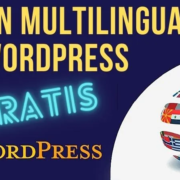
Lascia un Commento
Vuoi partecipare alla discussione?Sentitevi liberi di contribuire!